
書式設定の値はいつでも変更することができます。文字を右または左に傾斜させて、斜体文字を作成できます。配置設定(左寄せ、中央寄せ、右寄せ、均等)を使用して、レタリングをベースラインに沿わせます。

1レタリングオブジェクトを作成し選択します。

2オブジェクトをダブルクリックし、オブジェクトプロパティ>スペシャル>レタリングダイアログを開きます。
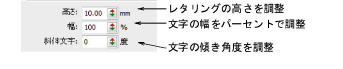
3レタリングの文字の高さを入力します。

参考 メートル測定システムを使用している場合、レタリングの高さはミリメートルですが、レタリングの大きさが「¾"」の場合、文字の高さフィールドに「3/4in」または「3/4 in」と入力するだけで、自動的に19.05mmへ変換されます。
4斜体文字フィールドに、傾斜の角度を±45度で入力します。0度は傾斜がありません。

5必要に応じて文字の配置位置を左寄せ、右寄せ、中央寄せ、均等から選択します。

参考 配置オプションに均等が選択されている場合、ベースラインに沿って文字は均等に配置されます。均等配置のレタリングの間隔を変更したい場合は、ベースラインの長さを変更します。
6太い文字を作成するには、縮み補正タブを選択します。
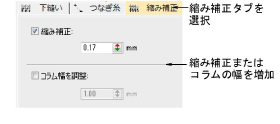
7必要に応じてコラム幅または縮み補正オプションを選択します。
